Mõnikord on teie Android-seadme puhtana hoidmine rohkem kui failide kustutamine mälu vabastamiseks. Rakenduste peitmine, mida te ei kavatse kasutada, õigete asjade paigutamine käeulatuses ja otseteede kättesaadavuse reguleerimine võivad kõik kaasa tuua teie seadme kasutamisega kaasnevama kogemuse. Siin on mõned näpunäited, mis aitavad teie Android-kogemusel värsket tunda, ilma et oleks vaja küünarnuki rasva.
Peida bloatware
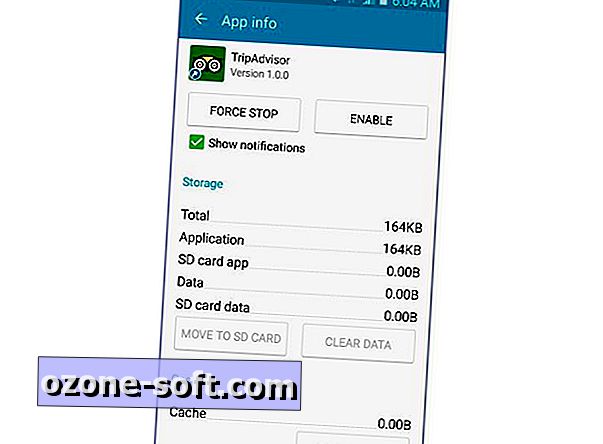
Enne, kui veedate aega oma rakenduste korraldamiseks oma vajadustele kõige paremini, võta mõned hetked varjata, mida te ei kasuta. Vajutage nuppu Menu (Menüü), valige Settings (Seaded) ja seejärel navigeerige viimasele vahekaardile General (Üldine). Selles vahekaardil peaksite nägema rakendusehalduri valikut, mis võimaldab teil vaadata kõiki seadmesse installitud rakendusi. Pange tähele, et kõiki Bloatware'i ei saa keelata. Iga rakenduse kohta, mida soovite keelata (see tähendab, et see ei tööta taustal või ei kuvata rakenduse sahtlis), valige rakendus, seejärel puudutage nuppu Lülita / Keela. Nüüd sa ei raiska aega, et korraldada asju, mida te ei kasuta.
Rakenduse sahtli vaate seadete muutmine
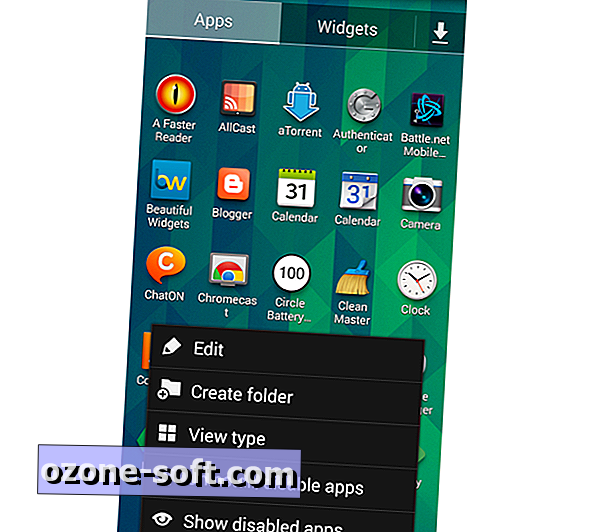
Märkus. See näpunäide kehtib kasutajatele, kellel pole veel seadmes Android 5.0.
Rakenduste lisamisel või eemaldamisel, eriti kui see on tavaline praktika, võib rakenduse sahtel veidi liikuda. Seda on veelgi keerulisem, kui ei kuvata rakendusi tähestikulises järjekorras. Avage rakenduse sahtel, vajutage menüünuppu ja valige View type. Valige kuvatavas menüüs teie jaoks kõige paremini toimiv seade.
Loo organisatsiooni jaoks rakenduste kaustad
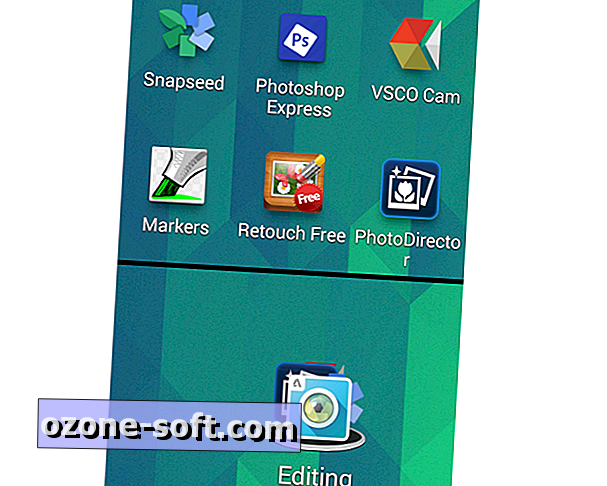
Kui arvate, et rakenduse sahtel on mugav lugemiseks liiga palju kerida, siis on tõenäoline, et teil on palju rakenduse ikoone, mis levivad teie kodusekraanile. See võib olla sama segane kui sahtel, kui mitte halvem. Sellepärast, miks mitte proovida kasutada sarnaste või sageli kasutatavate rakenduste grupeerimiseks kaustu. Kas soovite oma esimese kausta luua? Vajutage avakuval pikka aega, valige kaust ja andke sellele nimi. Nüüd saate vajutada, hoida ja lohistada rakendusi uude kausta. Sõltuvalt kasutatava Androidi versioonist võite kausta loomiseks üksteise peale lohistada ikoone.
Kohandatud ikoonide kohandamine
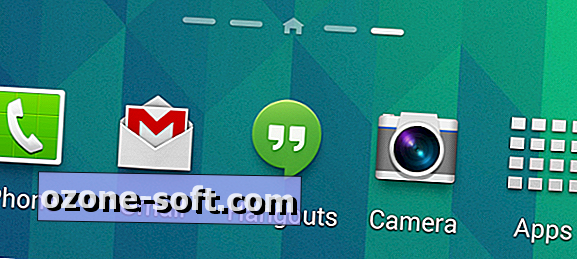
Kui me rakendusi rühmitame, siis miks mitte kohandada ikooni, mis on dokitud Android'i ekraani allosas? Need peaksid olema kõige sagedamini kasutatavate rakenduste otseteed - kuid vaikevalik ei pruugi teie lemmikrakenduste valikuid teha, muutes doki kasutuks. Kas teadsite, et saate lihtsalt puudutada, hoida ja lohistada rakendust dokki? See on nii lihtne kui see, et rakendused, mida te kasutate, on alati saadaval.
Kasutage lemmikrakenduste vidinaid
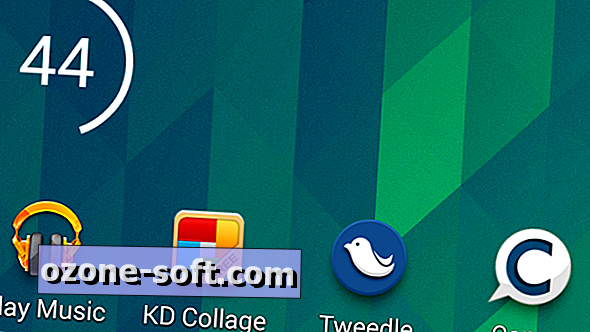
Võib-olla otsite te oma rakenduse avamisel iga kord, kui soovite oma funktsioone kasutada. See on koht, kus vidinad on sisse tulnud. Kas tahad pilgutada ilmale või jagada oma mõtteid kiiresti, on vidinad suletud. Olemasolevate installimiseks proovige lihtsalt avakuval ja hoidke seda all ning seejärel valige Vidinad. Nende lisamiseks avakuvale vajutage ja hoidke all vidinat ning lohistage see kohale, kuhu soovite seda kuvada. Pidage meeles, et mõned vidinad pakutakse erinevates suurustes; iga vidina nime all olevad numbrid täpsustavad, kui palju ruume vajab vidinaid nii vertikaalselt kui ka horisontaalselt.
Teate paneeli ikoonide sortimine
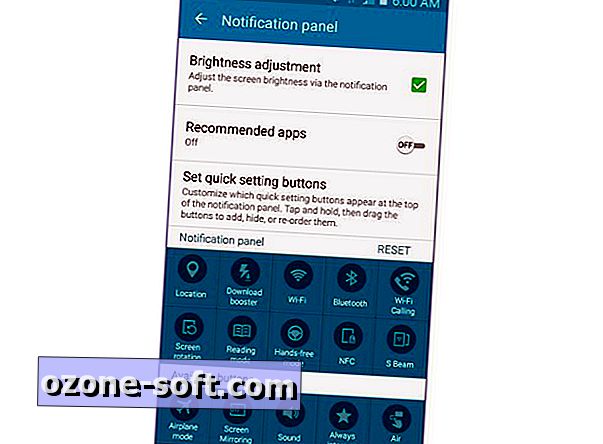
Kuigi see ei ole konkreetselt rakendusega seotud, on kiire juurdepääs teie Wi-Fi, Bluetoothi, GPS-i ja vaikiva seadetele tõenäoliselt parimad võimalused teavitustoonile lisamiseks. See on veel üks valdkond, kus saab kohandada kõige rohkem vajalikke seadeid. Et seda teha, minge jaotisse Seaded> Seade> Teate paneel . Androidi vanemate versioonide puhul leiate need valikud menüüst Seaded> Minu seade> Ekraan> Teavitamispaneel .
Isegi kui te tegelete vaid mõne neist ideedest, märkate tõenäoliselt erinevust. Kas teil on muid näpunäiteid, mida teie Androidis parema kogemuse saamiseks kohandada? Jagage neid kommentaarides.
Toimetaja märkus, 10. aprill 2015: See postitus avaldati algselt 3. aprillil 2014 ja seda on uuendatud, et lisada uus teave.

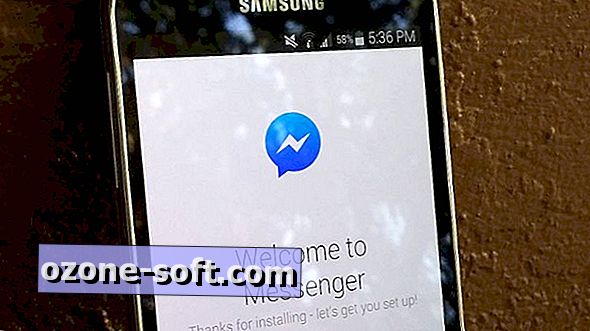






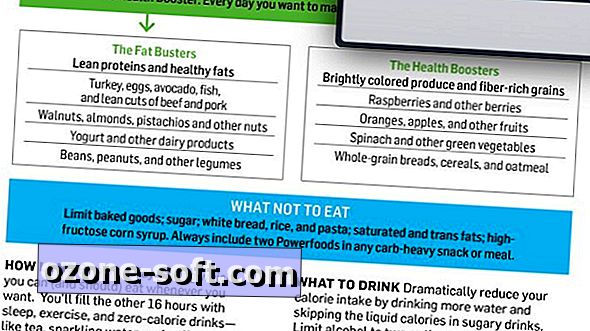




Jäta Oma Kommentaar